[Исправлено] Сканер Epson не работает в Windows 10 {Быстрые методы}
Опубликовано: 2021-01-13Вы используете сканер Epson? И понял, что ваш сканер Epson не работает точно. Затем в этой статье освещаются методы ее исправления. Итак, оставайтесь сосредоточенными до конца!
Epson — ведущий бренд принтеров и сканеров. И качество продукции Epson всегда на высоте. Но в настоящее время многие пользователи столкнулись с тем, что их сканер Epson не работает должным образом. Вы также сталкиваетесь с той же проблемой со сканером Epson? Если да, то не беспокойтесь, это больше не останется прежним. В этой статье мы объясним вам, как решить проблему с неработающим сканером Epson . Но прежде чем приступить к обсуждению, вот краткое описание того, почему сканирование Epson не работает в Windows 10.
Лучший способ исправить сканер Epson, не работающий в Windows 10
Обновите драйверы сканера Epson, чтобы поддерживать его хорошую работу. Чтобы сделать это с легкостью, пользователи могут попробовать Bit Driver Updater. Это полностью автоматическая утилита обновления драйверов, которая может исправить все поврежденные драйверы одним щелчком мыши. Самая захватывающая часть этого программного обеспечения заключается в том, что оно может повысить общую производительность ПК до 50%. Итак, нажмите кнопку загрузки, представленную ниже, чтобы установить ее на свой компьютер.
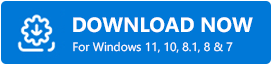
Почему Epson Scan не работает в Windows 10?
Поврежденные, устаревшие драйверы, неисправные соединения, неправильная конфигурация и обновления программного обеспечения являются основными причинами того, что сканирование Epson работает не так, как раньше. Но не беспокойтесь, вот несколько самых удобных исправлений, чтобы исправить эту досадную проблему и вернуть работоспособность сканеру Epson. Итак, приступим к обсуждению!
Быстрые методы исправления сканера Epson, не работающего в Windows 10
Вот как вы можете исправить проблему, из-за которой сканер Epson не работает в Windows 10. Мы перечислили эффективные, но самые простые решения для устранения той же проблемы. Вы только посмотрите на них!
Способ 1. Убедитесь, что сканер Epson не находится в режиме совместимости
Возможно, Epson Scan установил режим совместимости при обновлении Windows 10 , и это приводит к этой проблеме. Итак, что вам нужно сделать, это просто убедиться, что сканирование Epson не установлено в режим совместимости. Выполните следующие действия, чтобы сделать это!
Шаг 1: Сначала щелкните правой кнопкой мыши значок сканирования Epson, представленный на рабочем столе, затем выберите параметр «Свойства».
Шаг 2: Затем перейдите к параметру «Совместимость», теперь посмотрите, установлен ли флажок рядом с «Запустить эту программу в режиме совместимости», и снимите его. Наконец, нажмите на кнопку ОК.
Шаг 3: - Теперь, чтобы запустить диалоговое окно «Выполнить», достаточно быстро нажмите одновременно клавиши Win и R на клавиатуре.
Шаг 4: - После этого введите services.msc в поле, а затем нажмите клавишу ввода на клавиатуре или нажмите кнопку «ОК».
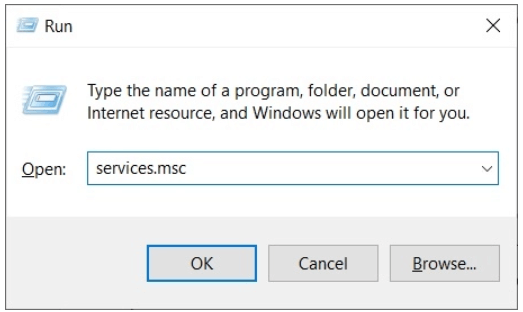
Шаг 5: - Вышеупомянутый шаг вызовет окно «Службы». После этого найдите Windows Image Acquisition и щелкните по нему правой кнопкой мыши, затем выберите «Свойства».
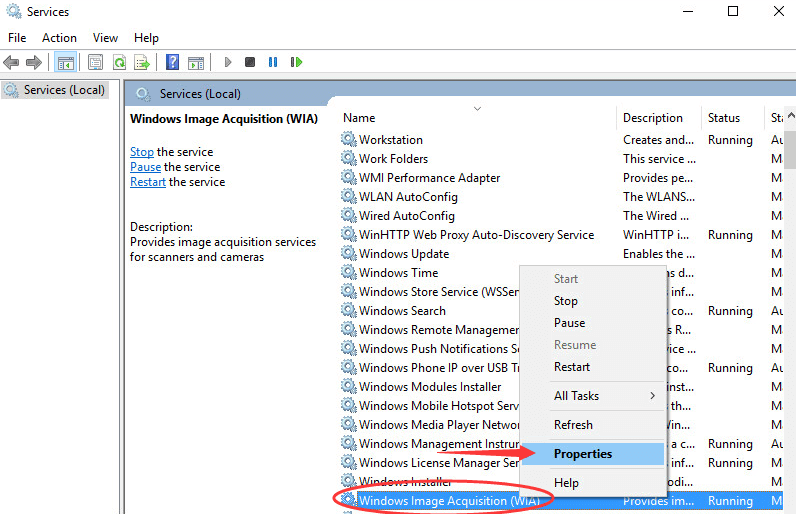
Шаг 6. Затем убедитесь, что для параметра «Тип запуска» выбран автоматический подход, а для службы установлен статус «Работает». После этого нажмите «Применить», а затем «ОК», чтобы завершить процесс.
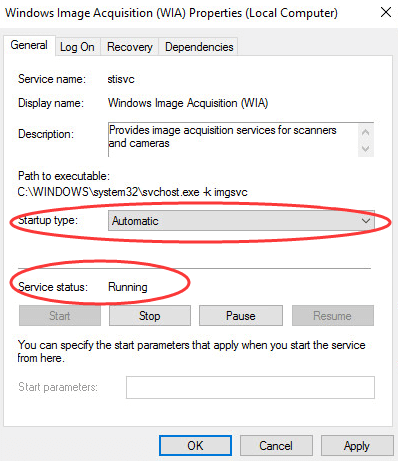

После всего этого проверьте, работает ли ваш сканер соответственно или нет. Если сканер все еще отстает, попробуйте указанные ниже расширенные методы.
Читайте также: Как скачать драйверы принтера Epson для Windows 10/8/7
Способ 2. Убедитесь, что сканер Epson не подключен к неправильному порту
Как правило, доступно два типа USB-портов , т. е. один для обработки простых данных для мыши или клавиатуры, а другой — для обработки тяжелых данных. Таким образом, если вы подключили свой сканер Epson через легкий USB-порт , он может работать некорректно. Следовательно, убедитесь, что Epson Scan не подключен к неправильному порту. Выполните перечисленные ниже шаги, чтобы изменить порт для вашего сканера.
Шаг 1: - Выключите сканер Epson.
Шаг 2: - Затем отсоедините USB-кабель.
Шаг 3: После этого перезагрузите компьютер и попробуйте другой USB-порт.
Шаг 4: Теперь включите сканер Epson.
Возможно, это решит проблему с неработающим сканером Epson в Windows 10 , если вы подключены к неправильному порту. И, на всякий случай, если вы подключены к правильному порту, перейдите к более продвинутым решениям, чтобы решить проблему.
Подробнее: Как исправить проблему с неработающим сканером HP в Windows 10
Способ 3: обновить драйвер сканера Epson (настоятельно рекомендуется)
Возможно, устаревшие драйверы сканера являются причиной плохой или неточной работы вашего сканера Epson. Поэтому вам необходимо часто обновлять драйверы сканера Epson. Однако существует множество способов запуска задач обновления драйвера, но использование средства обновления драйверов — один из самых удобных способов выполнить эту задачу.
Мы используем Bit Driver Updater, к которому обращаются профессионалы, и мы также рекомендуем вам использовать его для обновления драйверов сканера Epson . Более того, вы будете поражены, увидев работу Bit Driver Updater. Хочу знать? Тогда вот оно!
Шаг 1: Загрузите и запустите средство обновления битовых драйверов, запустив его установочный файл.
Шаг 2: - После запуска вам нужно немного подождать, пока он не выполнит процедуру автоматического сканирования.
Шаг 3: После этого отобразится список драйверов, которые необходимо обновить. Итак, вам нужно тщательно изучить весь список.
Шаг 4. Наконец, нажмите кнопку «Обновить сейчас», расположенную рядом с драйверами, которые необходимо обновить. И, если вы хотите обновить все драйверы одновременно , вместо этого нажмите кнопку «Обновить все».
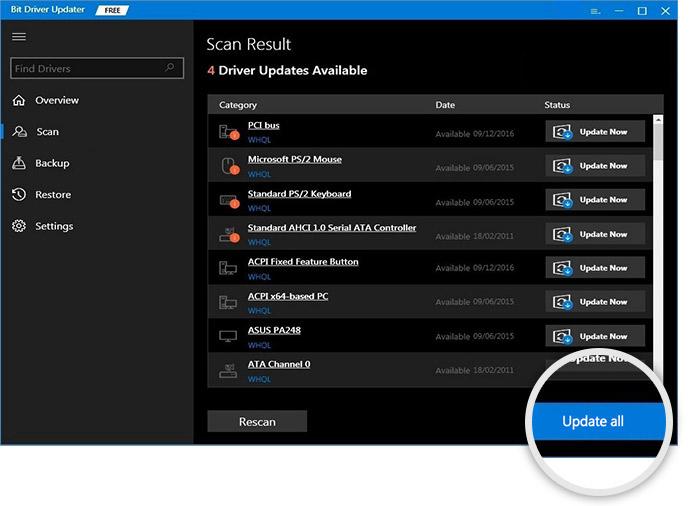
Вот и все! Bit Driver Updater позволяет легко и быстро обновлять драйверы. Кроме того, премиум-версия Bit Driver Updater предоставляет дополнительные возможности, включая встроенный оптимизатор, экономию времени, устранение проблем, связанных с Windows, частые сбои и многое другое. Итак, перейдите на вкладку загрузки ниже, чтобы загрузить и установить Bit Driver Updater .
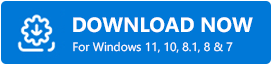
Способ 4: снова установите утилиту Epson Scan
И, после того, как вы попробовали все решения, Epson Scan по-прежнему не отвечает , вам нужно снова установить утилиту сканирования Epson. Вот как это сделать!
- Перейдите в настройки Windows.
- Затем нажмите «Приложения» и после этого найдите Epson Scan в утилите «Приложения и функции» .
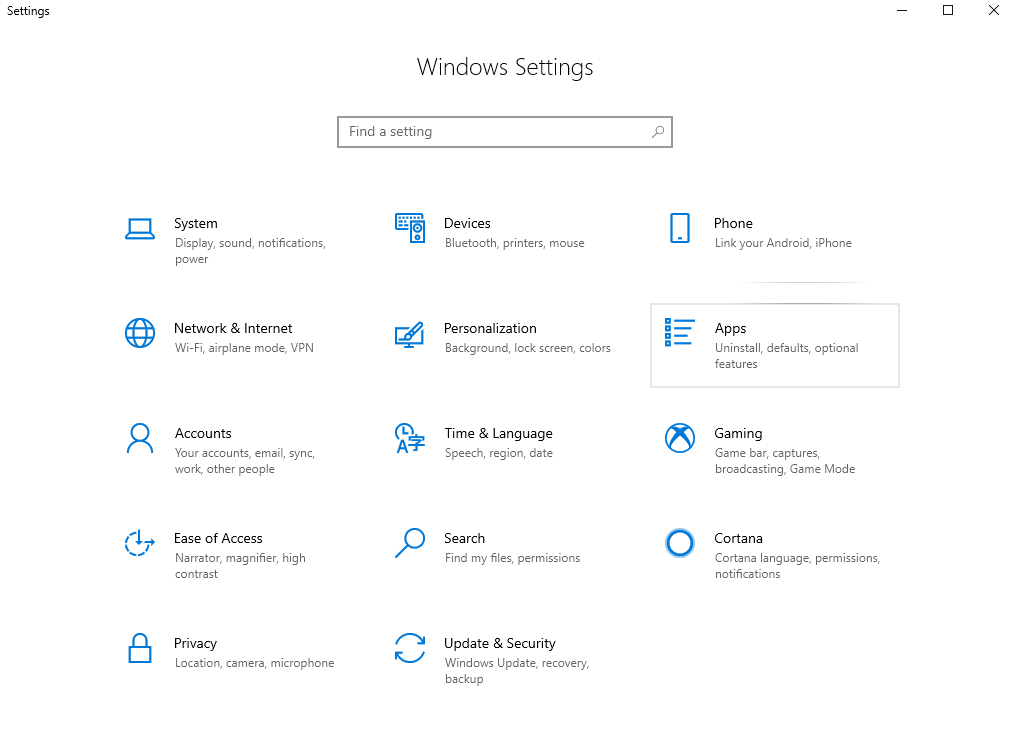
- Наконец, удалите его.
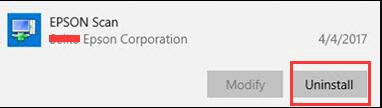
После полного удаления Epson Scan перейдите на официальную страницу поддержки Epson, чтобы снова загрузить совместимую утилиту сканирования Epson.
Подробнее: Как обновить драйвер USB в Windows 10/8/7
Сканер Epson не работает в Windows 10 [исправлено]
Возможно, до этого решение проблемы с неработающим сканером Epson не было вашей задачей. Но теперь это может быть вашим, так как теперь вы знакомы с простыми шагами, чтобы решить эту проблему довольно быстро. Однако вам не нужно запускать все методы, когда вы заметите, что после применения этого метода проблемы со сканированием Epson исчезают. Затем остановитесь только на этом и выберите этот метод.
В общем, вот и все, что мы хотим вам объяснить по тому же самому вопросу. Тем не менее, при реализации методов, если вы столкнетесь с какой-либо проблемой, сообщите нам об этом в разделе комментариев ниже. Мы постараемся помочь вам наилучшим образом. И подпишитесь на нашу рассылку, чтобы получать больше таких информативных, но полезных статей!
